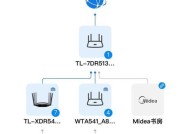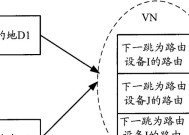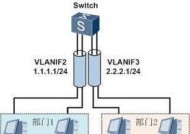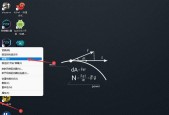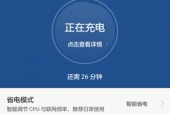路由器插线应该插哪个口?插错口会有哪些影响?
- 电器技巧
- 2025-05-08
- 95
- 更新:2025-04-27 01:44:12
在当今数字化时代,路由器已成为家庭和办公室网络连接的中心设备。然而,对于不少用户来说,路由器的使用并不是没有疑问的。特别是,在将网线插入路由器时,究竟应该选择哪个接口?如果插错口,又会带来什么影响?本文将深入探讨这一问题,确保读者在使用路由器时能获得最佳的网络体验。
一、路由器端口选择及功能概述
当您面对路由器背面的多个端口时,可能会感到困惑。路由器通常包含几个以太网端口,有时还包括一个或多个USB端口和WAN(互联网)端口。通常,WAN端口是单独颜色标注的(如蓝色),而其他端口则用于连接局域网设备,如电脑、打印机等。
WAN端口
WAN端口是连接互联网的端口,负责将来自ISP(互联网服务提供商)的网络信号传输到您的路由器。通常情况下,您应该将来自调制解调器(或直接从光纤/DSL接入点)的网线插入此端口。
LAN端口
LAN端口(局域网端口)则用于连接局域网内的设备。一般而言,它们是多数端口,且颜色上通常与WAN端口有所区分(例如为黄色或白色)。您可以通过这些端口将台式机、笔记本电脑、电视盒子等设备连接到网络。

二、路由器插线正确操作步骤
确认端口类型
确保您已经辨认清楚WAN端口和LAN端口。
连接互联网
将从您的ISP提供的调制解调器或直接从互联网接入点来的网线插入路由器的WAN端口。
连接设备
您可以将需要联网的设备通过网线插入任一LAN端口。
配置路由器
通过电脑或手机连接到路由器的无线网络(或使用网线),登录管理界面进行网络设置。
测试连接
设置完成后,测试各设备的网络连接是否正常。
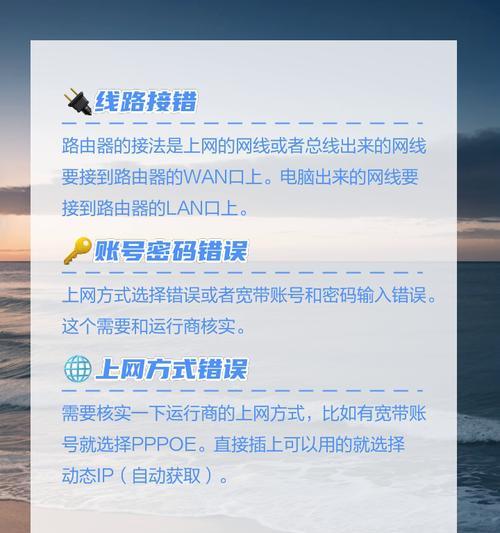
三、插错路由器端口的影响
如果您错误地将网线插入了非WAN端口,可能会导致以下几种情况:
连接失败
WAN端口未正确连接,可能导致无法接入互联网。
网络缓慢
如果路由器的LAN端口被错误地用作WAN端口,可能会影响网络数据的处理速度和质量。
配置困难
在错误的端口上连接,可能会使您难以访问路由器的管理界面进行网络配置。

四、路由器端口使用常见问题解答
Q:如果我将多个设备连接到LAN端口,是否会影响网络速度?
A:正常情况下,多个设备连接到LAN端口不会影响网络速度,前提是您的带宽足以满足所有设备的需求。但建议使用有线连接来保证稳定和速度。
Q:WAN端口坏了怎么办?
A:如果WAN端口损坏,您需要更换路由器或咨询专业人士进行修理。在某些高级路由器上,可以通过固件设置将其他LAN端口转变为WAN端口。
Q:我可以使用无线连接代替有线连接吗?
A:是的,现代路由器支持无线连接,适合移动设备和不易布线的环境。但是,有线连接通常比无线连接更稳定、速度更快。
五、如何优化路由器的使用
定期检查和更新固件
确保路由器的固件保持最新,可以提高性能和安全性。
使用WPA3加密
使用最新的WPA3加密标准,以增强网络安全。
确保路由器位置合理
将路由器放置在家中或办公室的中心位置,可以有效改善信号覆盖。
关闭不必要的功能
关闭路由器上不常用的功能,如UPnP(通用即插即用),可以减少安全风险。
六、结论
路由器的正确使用对于网络连接质量至关重要。了解路由器端口的功能,并正确地插入网线,可以保证您享受到快速稳定的网络体验。务必留意WAN端口和LAN端口的区别,以避免常见的连接错误。通过以上步骤和建议,您可以确保路由器在最佳状态下运行,从而充分利用您家中的网络资源。